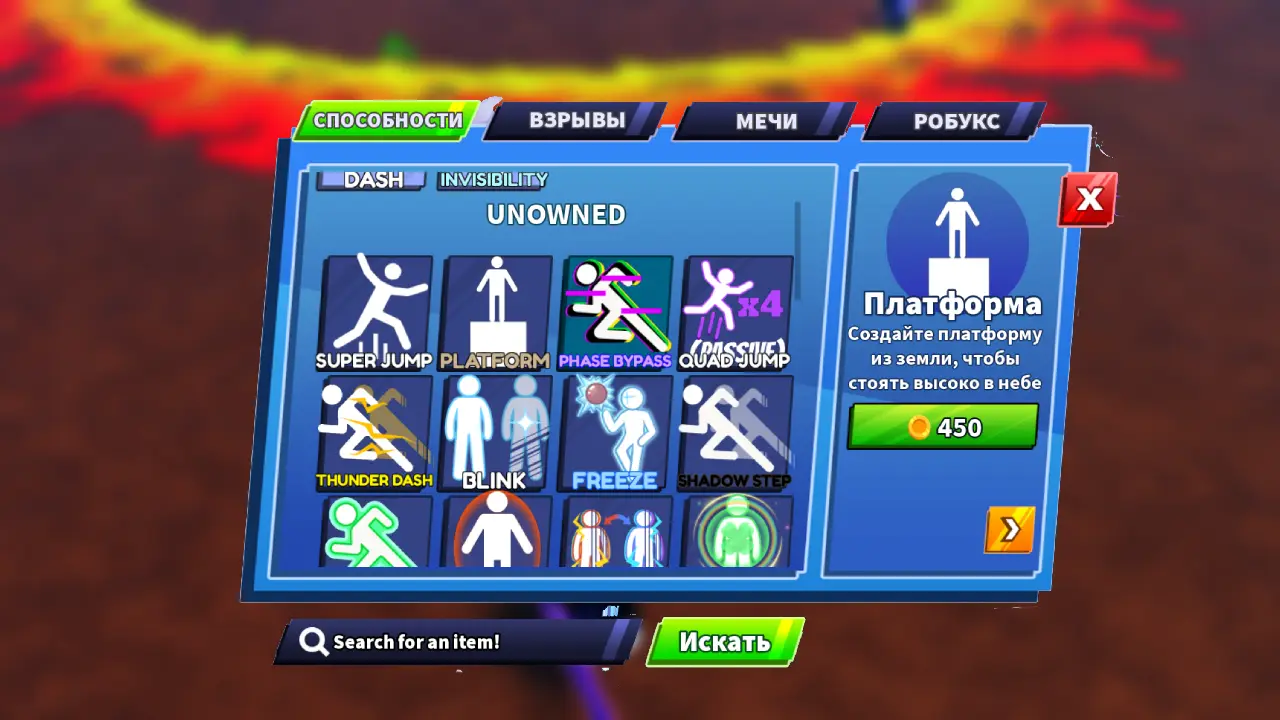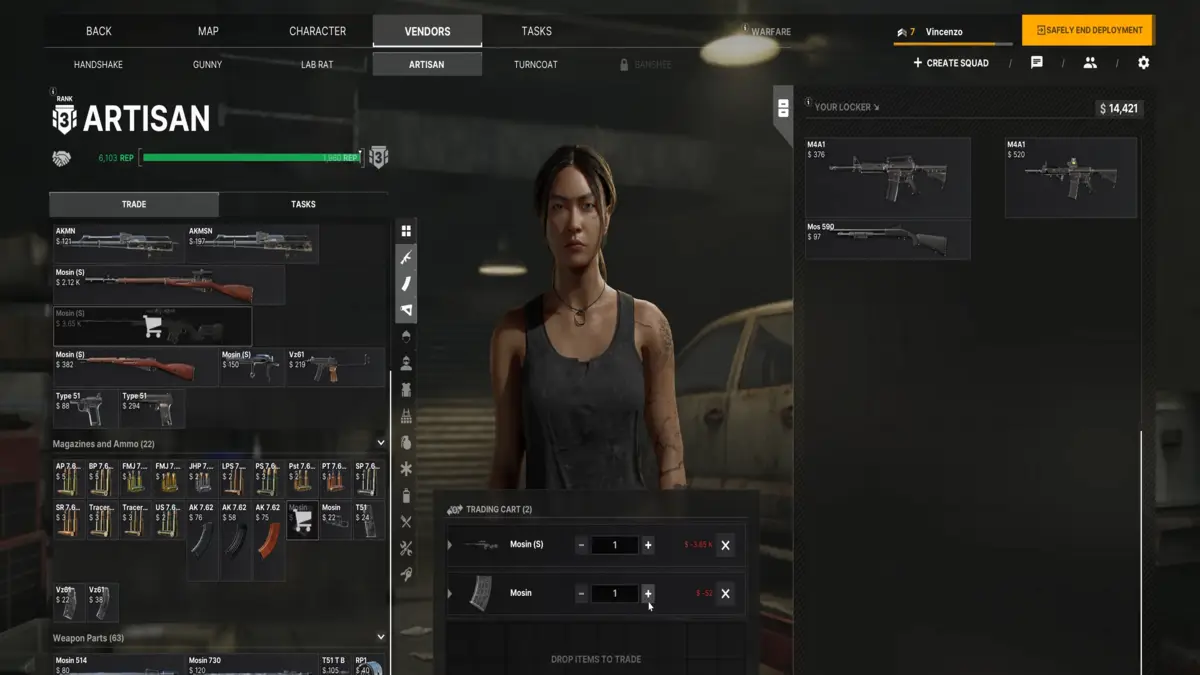Fix: WWE 2K23 stürzt beim Start auf dem PC immer wieder ab

Entwickelt von Visual Concepts und veröffentlicht von 2K Sports, WWE 2K23 ist die neueste Version des professionellen Wrestling-Sport-Videospiels. Diese neueste Ausgabe markiert die insgesamt dreiundzwanzigste Ausgabe der Reihe von Videospielen rund um WWE und ist der Nachfolger von WWE 2K22. Es ist auch das zehnte Spiel, das unter dem Banner von WWE 2K veröffentlicht wird. Mehrere Spieler haben jedoch berichtet, dass sie seit dem Start auf Kompatibilitätsprobleme gestoßen sind, als sie versuchten, das Spiel zu starten. Einige Spieler haben während des Starts unerwartete Abstürze erlebt.
Inhalt:
- Warum stürzt WWE 2K23 ab?
- Fix: WWE 2K23 stürzt beim Start auf dem PC immer wieder ab
- 1. Überprüfen Sie die Systemanforderungen
- 2. Führen Sie das Spiel als Administrator aus
- 3. Deaktivieren Sie die Vollbildoptimierung
- 4. Aktualisieren Sie Ihren GPU-Treiber
- 5. Windows-Update
- 6. Erzwingen Sie die Verwendung einer dedizierten GPU
- 7. Schließen Sie unnötige Hintergrundaufgaben
- 8. Spieldateien wiederherstellen
- 9. WWE 2K23-Update
- 10. Deaktivieren Sie Overlay-Apps von Drittanbietern
- 11. Deaktivieren Sie die Windows-Firewall und die Antivirensoftware
- 12. Passen Sie die Energieverwaltungseinstellungen an
- 13. Installieren Sie Microsoft Visual C++ Runtime neu
- 14. Führen Sie einen sauberen Neustart durch
- 15. Stellen Sie die übertaktete CPU oder GPU auf den Standard zurück
Warum stürzt WWE 2K23 ab?
Möglicherweise tritt beim Starten von WWE 2K23 aufgrund vorübergehender Störungen, Probleme mit Spieldateien oder sogar Computerproblemen ein Absturzproblem auf. Viele PC-Spieler haben Probleme mit Spieldateien oder Software/Hardware, die jederzeit einen Absturz verursachen können.
Glücklicherweise gibt es Schritte, die Sie unternehmen können, um das Problem zu beheben und zu beheben. Bevor Sie voreilige Schlüsse ziehen, ist es wichtig, die möglichen Gründe für den Absturz des Spiels zu überprüfen. Viele Spieler haben mit den folgenden Methoden zur Fehlerbehebung Erfolg gehabt:
- Überprüfung der Kompatibilität mit PC-Spezifikationen
- Aktualisieren Sie auf die neueste Version des Spiels
- Update des Spiel-Launchers
- Grafiktreiber aktualisieren
- Suchen Sie nach Problemen mit DirectX-Versionen
- Schließen unnötiger im Hintergrund laufender Aufgaben
- Überprüfen, ob ein Spiel von einem Antivirenprogramm oder einer Firewall blockiert wird
- Suchen Sie nach Problemen mit der gestarteten Anwendung
- Suchen nach Problemen mit Microsoft Visual C++ Redistributables
- Prüfen, ob eine übertaktete CPU/GPU das Problem verursacht
- Suchen Sie nach Problemen mit der Anwendungsüberlagerung.
Wenn Sie diese Schritte befolgen, sollten Sie in der Lage sein, das Problem mit dem Absturz beim Start zu beheben und ohne Probleme zum Spielen von WWE 2K23 zurückzukehren. Lassen Sie sich von diesem Problem nicht davon abhalten, dieses süchtig machende Spiel zu genießen.
Fix: WWE 2K23 stürzt beim Start auf dem PC immer wieder ab
Da Sie die möglichen Ursachen kennen, ist es an der Zeit, mit den folgenden Methoden zur Fehlerbehebung fortzufahren und sie zu befolgen, bis das Problem behoben ist. Manchmal befolgen PC-Spieler einige Methoden nicht, weil sie glauben, dass diese Problemumgehungen nicht helfen. Tatsache ist jedoch, dass Ihnen selbst eine grundlegende Methode sehr helfen kann, die für andere möglicherweise nicht nützlich ist. Überspringen Sie also keine Methode, bis Sie fertig sind. Lassen Sie uns nun ohne weiteres darauf eingehen.
1. Überprüfen Sie die Systemanforderungen
Zunächst müssen Sie sicherstellen, dass Ihre PC-Spezifikation mit den Systemanforderungen des Spiels kompatibel ist, da jede Inkompatibilität zu Startfehlern oder zu keinen Problemen beim Start des Spiels führen kann. Wir haben Ihnen Anforderungen bereitgestellt, die für Sie hilfreich sein können. Falls Ihr PC-Build nicht vollständig kompatibel ist, stellen Sie sicher, dass Sie die spezifische Software/Hardware aktualisieren, um sie vollständig kompatibel zu machen.
Mindestanforderungen:
- Erfordert 64-Bit-Prozessor und Betriebssystem
- Betriebssystem: Windows 10 64-bit
- Prozessor: Prozessor Intel Core i5-3550 / AMD FX 8150
- Speicher: 8 GB RAM
- Grafiken: Grafikkarte GeForce GTX 1060 / Radeon RX 480
- Direkt X: Version 12
- Speicherplatz: 80 GB freier Speicherplatz
- Soundkarte: Soundkarte kompatibel mit DirectX 9.0c
- Zusätzliche Bemerkungen: SSD empfohlen, AVX-kompatibler Prozessor
Empfohlene Anforderungen:
- Erfordert 64-Bit-Prozessor und Betriebssystem
- Betriebssystem: Windows 10 64-bit
- Prozessor: Intel i7-4790 / AMD FX 8350
- Speicher: 16 GB RAM
- Grafiken: Grafikkarte GeForce GTX 1070 / Radeon RX 580
- Direkt X: Version 12
- Speicherplatz: 80 GB freier Speicherplatz
- Soundkarte: Soundkarte kompatibel mit DirectX 9.0c
- Zusätzliche Bemerkungen: SSD empfohlen, AVX-kompatibler Prozessor
2. Führen Sie das Spiel als Administrator aus
Führen Sie die Spielanwendungsdatei auf Ihrem Computer als Administrator aus, um den Zugriff auf die Benutzerkontensteuerung (UAC) zu ermöglichen. Manchmal benötigt Ihr System UAC-Zugriffsberechtigungen, um ein ziemlich wichtiges Programm auszuführen. Wenn Sie diese Schritte befolgen, müssen Sie einmalig den Administratorzugriff zulassen, und Sie werden nicht erneut nach demselben gefragt. Dafür:
- Gehen Sie in das Verzeichnis der installierten Spiele WWE 2K23.
- klickenDatei Anwendungen auf Ihrem PC.
- Klicken Sie auf Eigenschaften > Klicken Sie auf die Registerkarte Kompatibilität.
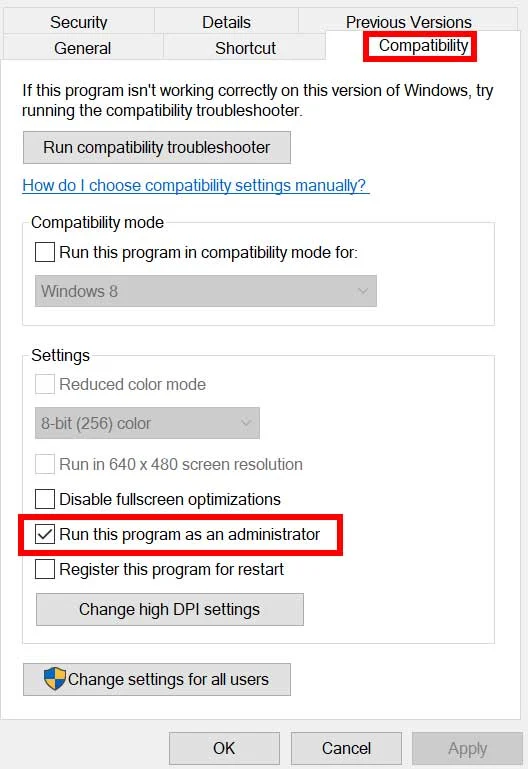
- Kontrollkästchen Führen Sie dieses Programm als Administrator ausum es zu ermöglichen.
- Dann drücken "Anwenden" Und danach "OK", um Ihre Änderungen zu speichern.
- Doppelklicken Sie abschließend auf die Spielanwendungsdatei, um sie zu starten.
Falls Sie das Spiel über Steam ausführen, befolgen Sie die gleichen Schritte auch für die Steam-App.
3. Deaktivieren Sie die Vollbildoptimierung
Manchmal sollte das Deaktivieren der Vollbildoptimierung durch Windows für eine bestimmte Spielanwendungsdatei Kompatibilitätsprobleme für einige PCs beheben. Obwohl es standardmäßig deaktiviert ist, sollten Sie es noch einmal überprüfen, um sicherzustellen, dass die Vollbildoptimierung nicht aktiviert ist. Dafür:
- Öffnen Sie den Client Steam > anklicken Bibliothek.
- Rechtsklick auf WWE 2K23 > auswählen Management.
- Drücken "Lokale Dateien durchsuchen» > Navigieren Sie zum installierten Ordner WWE 2K23.
- Rklicken auf WWE 2K23.exe > Klicken Sie auf Eigenschaften.
- Gehe zur Registerkarte Kompatibilität > Stellen Sie sicher Aktivieren Sie das Kontrollkästchen Vollbildoptimierung deaktivieren.
- Dann drücken "Anwenden" Und danach "OK", um Ihre Änderungen zu speichern.
4. Aktualisieren Sie Ihren GPU-Treiber
Eine andere Sache, die Sie tun sollten, ist, die Grafiktreiberversion auf Ihrem PC zu aktualisieren, indem Sie diesen Schritten folgen. Wenn ein Update verfügbar ist, stellen Sie sicher, dass Sie es installieren. Ein veralteter GPU-Treiber kann Probleme beim Ausführen des Programms verursachen, beispielsweise in Spielen oder sogar während Gaming-Sessions. Ihr Spiel sieht nicht nur erbärmlich aus, Ihr PC kann aufgrund eines Grafikkonflikts auch nicht sein volles Potenzial ausschöpfen. Dafür:
Anzeige
- ажмите клавиши Win + X, öffnen Kontextmenü.
- Drücken Gerätemanager von der Liste.
- важды елкните Videoadapter zu es ausweiten.
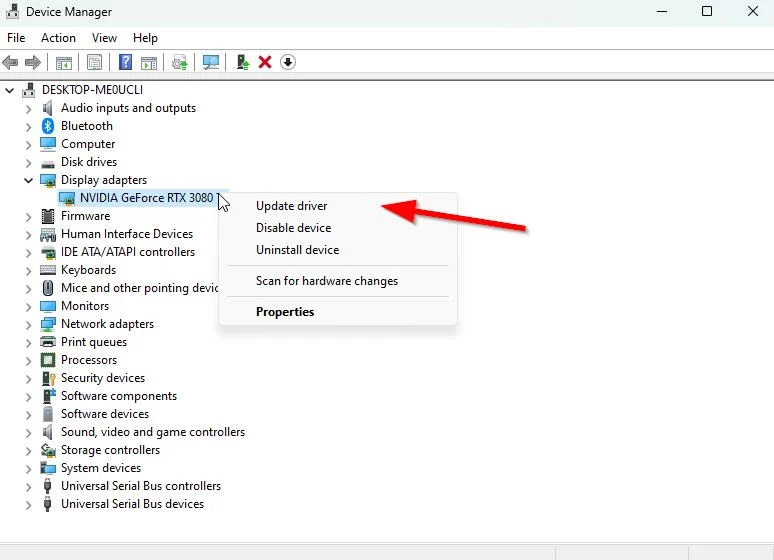
- Rechtsklick eine dedizierte Grafikkarte, die aktiv ist oder verwendet wird.
- Jetzt drücken Treiber aktualisieren > Klicken auf Automatische Treibersuche.
- Es wird automatisch nach einem verfügbaren Update suchen und dann die neueste Version herunterladen und installieren.
- Warten Sie einfach darauf und starten Sie Ihren Computer neu, um die Änderungen zu übernehmen.
Wenn für Ihre GPU kein Update verfügbar ist, können Sie über die folgenden Links zur offiziellen Grafikkarten-Website gehen und manuell nach Ihrem Grafikmodell suchen. Stellen Sie sicher, dass Sie den neuesten GPU-Treiber für die Modellnummer Ihres Herstellers herunterladen und installieren.
5. Windows-Update
Wenn Sie eine Zeit lang eine veraltete Windows-Version oder Build-Nummer ausgeführt haben, führen Sie diese Schritte aus, um dies zu überprüfen. Versuchen Sie immer, das neueste Systemupdate zu installieren, damit Sie die neuesten Sicherheitspatches, Leistungsverbesserungen, Fehlerbehebungen, zusätzlichen Funktionen und mehr erhalten.
- ажмите клавиши Windows + I, öffnen Parameter.
- klicken Windows-Aktualisierung und drücke роверить наличие обновлений.
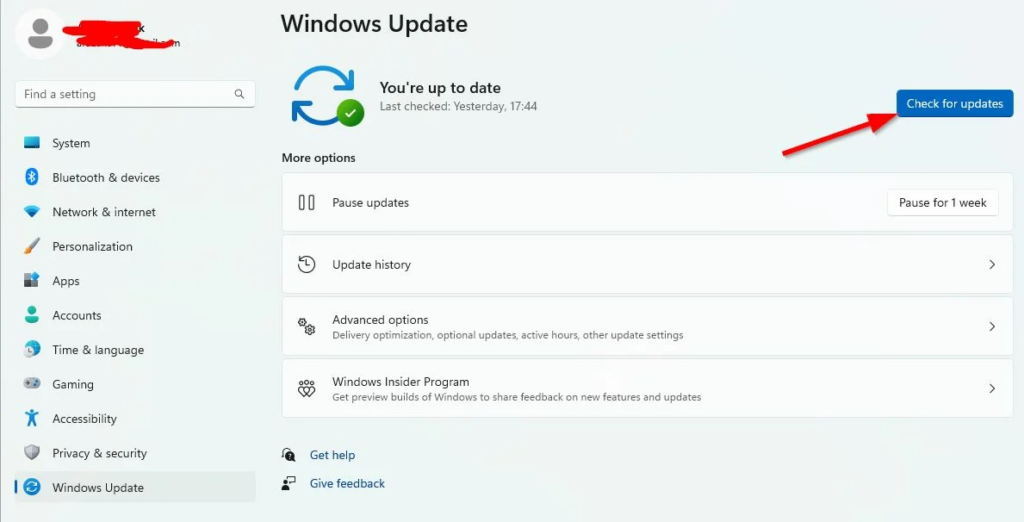
- Wenn ein Update verfügbar ist, klicken Sie auf Herunterladen und installieren.
- Warten Sie, bis der Aktualisierungsvorgang abgeschlossen ist.
- Starten Sie anschließend Ihren Computer neu, um die Änderungen zu übernehmen.
Darüber hinaus sollten Sie auch nach optionalen Updates suchen, indem Sie diesen Schritten folgen, da hier manchmal ein paar Treiber-Updates oder Sicherheitspatches erscheinen können, die Ihnen helfen können, ein paar Fehler oder Probleme zu beheben.
- ажмите клавиши Windows + I, öffnen Parameter.
- klicken Windows-Aktualisierung > Klicken Zusätzliche Optionen.
- Scrollen Sie nach unten, um zu finden Weitere Optionen.
- klicken Optionale Updates > Wenn ein Update verfügbar ist, können Sie sich für ein Update entscheiden.
- Jetzt drücken "Herunterladen und installieren" und warten Sie dann einige Zeit, bis es abgeschlossen ist.
- Starten Sie das System abschließend manuell neu.
6. Erzwingen Sie die Verwendung einer dedizierten GPU
Werbung
Es wird dringend empfohlen, für anspruchsvolle Spiele und Anwendungen immer eine dedizierte (externe) Grafikkarte auf Ihrem Desktop zu verwenden, damit Sie jederzeit eine bessere Grafikleistung erhalten. Dafür:
Für Nvidia-GPU:
- Rechtsklick auf einem leeren Desktop-Bildschirm > Öffnen NVIDIA-Systemsteuerung.
- Перейдите в 3D-Einstellungen > klicken „3D-Einstellungen verwalten".
- Öffnen Programmeinstellungen > auswählen WWE 2K23 von der Liste.
- Выберите bevorzugter Grafikprozessor für dieses Programm von der Liste.
- Sobald es fertig ist, können Sie es sehen Hochleistungs-Nvidia-Prozessor.
- Stellen Sie sicher, dass Sie Ihre Änderungen speichern und Ihren Computer neu starten.
Für AMD-GPU:
- Rechtsklick leerer Desktop-Bildschirm > öffnen Radeon-Einstellungen.
- Перейдите в Abschnitt "Erweiterte Einstellungen" > gehe zu "Einstellungen".
- klicken Power > Klicken Umschaltbare Grafikanwendungseinstellungen.
- Выберите WWE 2K23 von der Liste. [Wenn das Spiel nicht angezeigt wird, wählen Sie Anwendung hinzufügenum das Spiel zu starten]
- Danach auswählen Hohe Leistung в Grafikeinstellungen.
- Starten Sie abschließend Ihren Computer neu, um die Änderungen zu übernehmen.
7. Schließen Sie unnötige Hintergrundaufgaben
Es wird empfohlen, alle unnötigen Hintergrundaufgaben auf Ihrem System zu schließen, indem Sie diesen Schritten folgen, denn je mehr Systemressourcen verwendet werden, desto mehr sinkt Ihre Systemleistung. Möglicherweise bemerken Sie dies nicht dramatisch, wenn Sie auf Spielverzögerungen, Bildrateneinbrüche, Stottern usw. stoßen. Aber diese Methode sollte in vielerlei Hinsicht gut für Sie sein.
- Drücken Strg + Umschalt + Esc-Tasten, öffnen Aufgabenmanager.
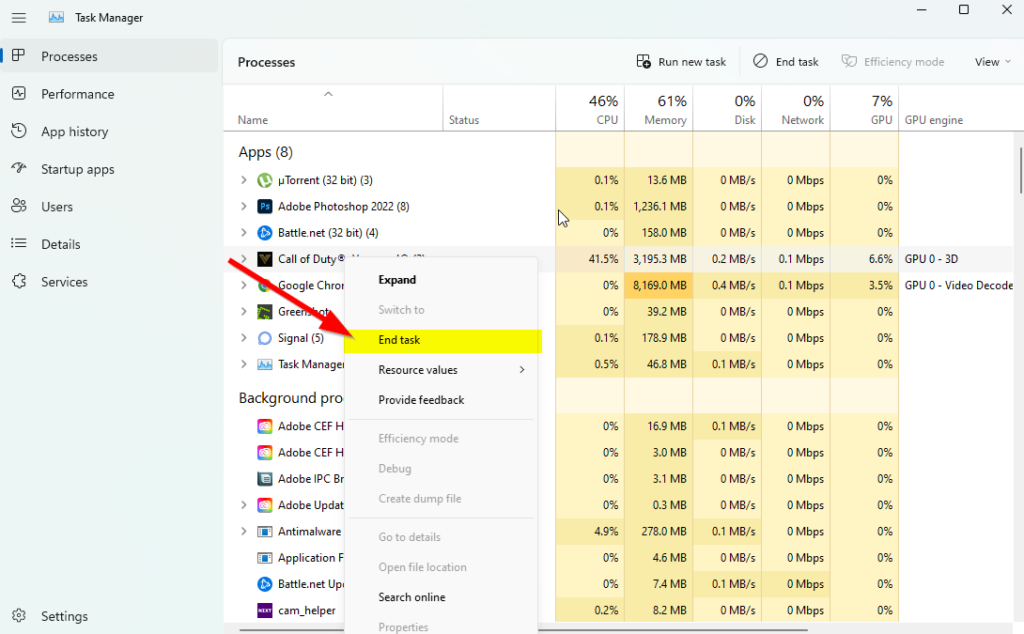
- Drücken "Prozesse" und überprüfen Sie, welche Aufgabe mehr Ressourcen verbraucht.
- Klicken Sie einfach auf einen bestimmten Prozess und wählen Sie ihn aus Aufgabe abschließenum es zu schließen.
- Stellen Sie sicher, dass Sie die gleichen Schritte für jeden Drittanbieter-App-Prozess ausführen, der mehr Ressourcen verbraucht.
- Schließen Sie danach den Task-Manager und starten Sie Ihren Computer neu.
8. Spieldateien wiederherstellen
Unnötig zu erwähnen, dass Probleme mit beschädigten oder fehlenden Spieldateien auf dem PC in einigen Fällen zu vielen Abstürzen führen können, wenn das Spiel ohne eine ordnungsgemäße Fehlermeldung gestartet wird. Wenn in diesem Fall Ihr Spiel innerhalb weniger Sekunden zu laden beginnt und sich dann automatisch schließt oder gar nicht mehr startet, dann ist es besser, die installierten Spieldateien auf dem PC zu überprüfen und wiederherzustellen, indem Sie diesen Schritten folgen:
Für Dampf:
- Starten Sie den Client Steam > anklicken Bibliothek.
- Rechtsklick auf WWE 2K23 von der Liste.
- Drücken "Eigenschaften" > „Gehe zu lokale Dateien".
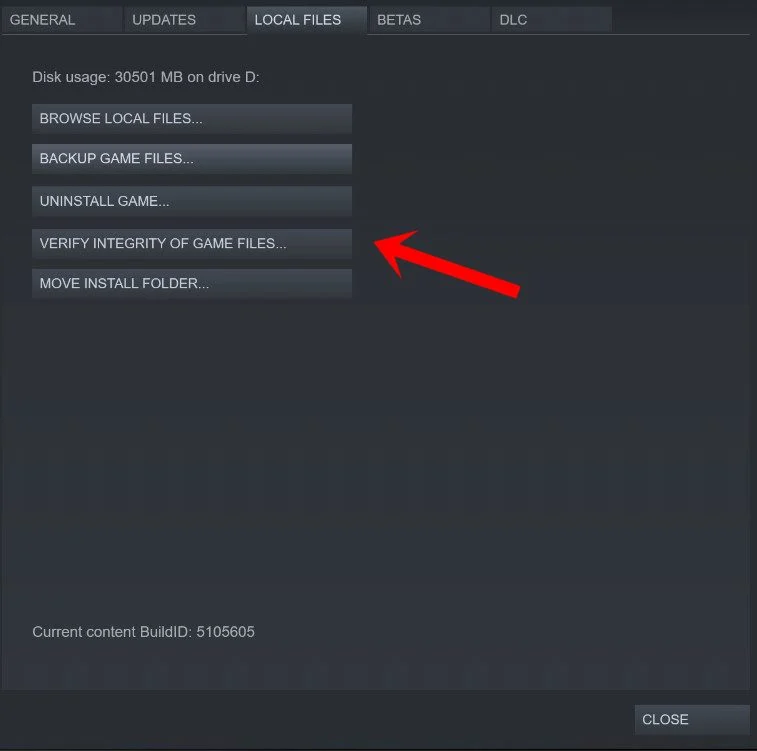
- Drücken Überprüfen Sie die Integrität der Spieldateien.
- Dieser Vorgang kann einige Zeit dauern. Also sei geduldig.
- Stellen Sie danach sicher, dass Sie Ihren Computer neu starten, um die Änderungen zu übernehmen.
9. Aktualisieren Sie WWE 2K23
Wir sollten außerdem empfehlen, dass Sie am Ende manuell über den Steam-Client nach einem Spiel-Update suchen, um sicherzustellen, dass keine veraltete Version des Spiels mit dem Start des Spiels in Konflikt steht. Eine veraltete Version des Spiel-Patches kann mehrere potenzielle Probleme verursachen, die zu Abstürzen führen können. Dafür:
- Öffnen Steam und gehe zu Bibliothek.
- Klicken Sie auf WWE 2K23 von der linken Tafel.
- Steam sucht automatisch nach einem verfügbaren Update.
- Wenn ein Update verfügbar ist, klicken Sie auf "Aktualisierung".
- Warten Sie unbedingt eine Weile, bis das Update abgeschlossen ist.
- Stellen Sie danach sicher, dass Sie Ihren Computer neu starten, um die Änderungen zu übernehmen.
10. Deaktivieren Sie Overlay-Apps von Drittanbietern
Grundsätzlich können im Hintergrund ausgeführte Konflikte mit Overlay-Apps von Drittanbietern einige Probleme beim Starten des Spiels verursachen, da sie genau wie die Prozesse beim Start des Spiels viele Systemressourcen verbrauchen. Auch wenn das Spiel nicht gestartet wird, wird die Overlay-App gestartet und ausgeführt, bis Sie sie manuell schließen. Während einige Overlay-Anwendungen möglicherweise auch funktionieren, wenn Sie das System ganz am Anfang starten. Versuchen Sie also, Overlay-Apps manuell zu deaktivieren.
Discord-Overlay deaktivieren:
- Öffne die App Discord > Klicken Sie auf Zahnrad-Symbol (Einstellungen) ganz unten.
- Выберите Überlagerung в Anwendungseinstellungen > Einschalten Overlay Overlay im Spiel aktivieren.
- Klicken Sie auf Игры > Auswählen WWE 2K23.
- Unbedingt trennen wechseln Aktivieren Sie das In-Game-Overlay.
- Starten Sie anschließend Ihren Computer neu, um die Änderungen zu übernehmen.
Deaktivieren Sie die Xbox-Spielleiste:
- ажмите клавиши Windows + I, öffnen Parameter.
- Klicken Sie nun auf "Gaming > „Gehe zu Spielfeld".
- Deaktivieren Zeichnen Sie Spielclips, Screenshots und Übertragungen mit der Option Spielleiste auf.
- Speichern Sie danach die Änderungen und starten Sie Ihren Computer neu, um die Änderungen zu übernehmen.
NVIDIA GeForce Experience-Overlay deaktivieren:
- апустите риложение Nvidia GeForce Experience > gehe zu настройки.
- Drücken "Allgemein > trennen Möglichkeit In-Game-Overlay.
- Starten Sie anschließend Ihren Computer neu, um die Änderungen zu übernehmen.
Deaktivieren Sie das Steam-Overlay:
- Öffnen Sie den Client Steam > anklicken Bibliothek.
- Rechtsklick auf WWE 2K23 > anklicken Eigenschaften.
- Klicken Sie auf General > Schalte aus Option Steam-Overlay während des Spielens aktivieren.
- Starten Sie danach Ihren Computer neu, um die Effekte zu ändern.
Einige PC-Spieler oder fortgeschrittene Benutzer verwenden auch einige andere Overlay-Anwendungen wie MSI Afterburner, Rivatuner, RGB-Software usw. Wenn Sie auch eine andere Maus- oder Tastatursoftware oder ein RGB-Tool verwenden, das während des Spielens nicht so notwendig ist, wenden Sie es am besten an sie ab.
11. Deaktivieren Sie die Windows-Firewall und die Antivirensoftware
Es ist sehr wahrscheinlich, dass Sie den standardmäßigen Windows-Firewall-Schutz auf Ihrem PC verwenden, aber manchmal kann das vorübergehende Deaktivieren vor dem Starten eines Spiels Absturzprobleme beim Start erheblich reduzieren. Dafür:
- klicken Startmenü > Geben Sie ein Windows Defender-Firewall und öffnen Sie es.
- Dann klick Schalten Sie die Windows Defender-Firewall ein oder aus linke Tafel.
- Wähle eine Option Deaktivieren Sie die Windows Defender-Firewall (nicht empfohlen) für alle Domänen.
- Dann drücken OKzum Speichern der Änderungen > Starten Sie Ihren Computer neu, um die Änderungen zu übernehmen.
Stellen Sie außerdem sicher, dass Sie Windows Defender Antivirus auf Ihrem Computer deaktivieren, um sicherzustellen, dass die Antivirensoftware keine Spieldateien blockiert. Dafür:
- ажмите клавиши Windows + I, öffnen Parameter.
- Drücken "Update und Sicherheit» > drücken «езопасность Windows".
- Drücken „Öffnen Sie die Windows-Sicherheit > gehe zu Schutz vor Viren und Bedrohungen".
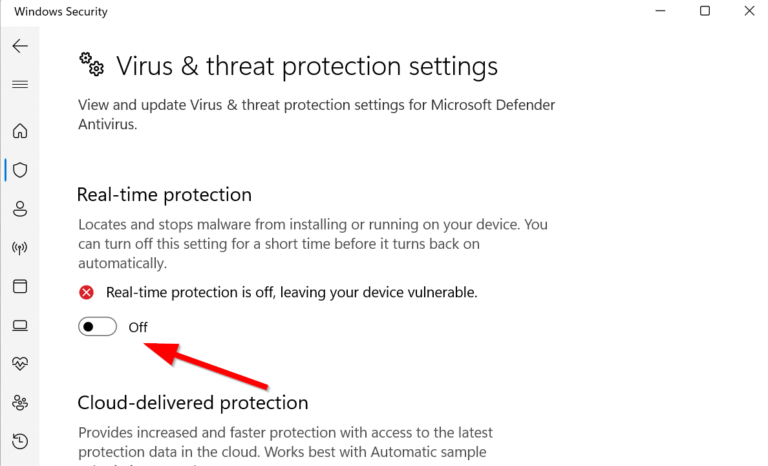
- Jetzt drücken "Einstellungsverwaltung" > einfach trennen wechseln Echtzeitschutz.
- Wenn Sie dazu aufgefordert werden, klicken Sie auf "Ja", weitermachen.
Hinweis: Wenn Sie ein anderes Antivirenprogramm eines Drittanbieters auf Ihrem PC verwenden, stellen Sie sicher, dass es im Einstellungsmenü deaktiviert ist.
12. Passen Sie die Energieverwaltungseinstellungen an
Es ist besser, vor dem Spielen die Hochleistungs-Energieoption auf Ihrem Computer einzustellen, um das volle Potenzial des Systems auszuschöpfen, da Windows es bevorzugt, standardmäßig im ausgeglichenen Energiemodus zu laufen, um Energie zu sparen und eine durchschnittliche Leistung für Ihre täglichen Aufgaben zu bieten. Aber schwere Spiele oder Anwendungen erfordern einen Hochleistungsmodus, der zusätzliche Energie verbraucht, aber eine erstaunliche Leistung bietet. Dafür:
- Klicken Sie auf Startmenü > Bedienfelder "Enter" und öffnen Sie es.
- Drücken "Hardware und Ton" > auswählen "Stromversorgung".
- Выберите Hohe Leistungund du bist fertig.
- Starten Sie abschließend Ihren Computer neu, um die Änderungen zu übernehmen.
13. Installieren Sie Microsoft Visual C++ Runtime neu
Wenn die Microsoft Visual C++ Redistributables nicht installiert oder sogar bereits auf Ihrem Windows-System installiert sind, müssen Sie sie mit den folgenden Schritten manuell neu installieren.
- Öffnen Startmenü > Typ Anwendungen und Funktionen und öffnen Sie es.
- Klicken Sie auf Programme Microsoft Visual C ++ aus der Liste nacheinander.
- Drücken Entfernen und befolgen Sie die Anweisungen auf dem Bildschirm.
- Starten Sie Ihren Computer neu, nachdem Sie alle Visual C++-Programme entfernt haben.
- Gehe jetzt zu Microsoft offizielle Website und laden Sie die neueste Microsoft Visual C++ Runtime herunter.
- Stellen Sie sicher, dass Sie es auf Ihrem Computer installieren und Ihr System neu starten, um die Effekte zu ändern.
14. Führen Sie einen sauberen Neustart durch
Mehrere Benutzer haben behauptet, dass das Ausführen eines sauberen Neustarts auf dem PC das Systemstartproblem tatsächlich behebt, da einige Anwendungen oder Aufgaben ganz am Anfang starten. Diese Tasks werden kontinuierlich ausgeführt und verbrauchen viele Systemressourcen. Gehen Sie dazu folgendermaßen vor:
- ажмите клавиши Windows-+ Rum den Dialog zu öffnen Run.
- eingeben msconfig und drücke Enter, öffnen Systemkonfiguration.
- Перейдите в Abschnitt Dienstleistungen > Klicken Verstecke alle Microsoft-Diensteum es einzuschalten.
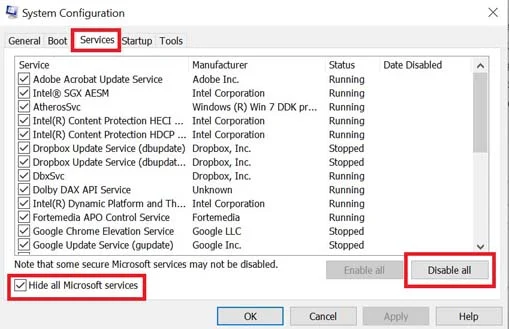
- Jetzt drücken "Alle deaktivieren", um andere Dienste zu deaktivieren.
- Drücken anwendenund Drop OKum Ihre Änderungen zu speichern.
- атем ерейдите в Startup > Klicken Sie auf Öffnen Aufgabenmanager.
- Gehe zur Registerkarte "Anlaufen» > Stellen Sie sicher, dass eine bestimmte Aufgabe mit einer höheren Startwirkung ausgewählt ist.
- Jetzt drücken "Deaktivieren", um es auszuschalten.
Hinweis: Befolgen Sie die gleichen Schritte für jedes Programm mit einer höheren Startwirkung, mit Ausnahme des Audio- oder Grafikdienstes.
- Stellen Sie abschließend sicher, dass Sie Ihren Computer neu starten, um die Änderungen zu übernehmen.
15. Stellen Sie die übertaktete CPU oder GPU auf den Standard zurück
Manchmal kann eine übertaktete CPU oder GPU in einem PC Konflikte mit anderer Hardware verursachen, was zu Engpässen führen kann. Es ist besser, eine übertaktete CPU/GPU vorübergehend zu deaktivieren oder auf die Werkseinstellungen zurückzusetzen, damit Sie die mögliche Ursache des Absturzes überprüfen können. Im Internet sind mehrere Tools verfügbar, um eine übertaktete CPU oder GPU auf einem PC zu tunen, wie z. B. MSI Afterburner, Riva Tuner, AMD Ryzen Master, EVGA Precision X usw.
Das ist es, Leute. Wir gehen davon aus, dass dieser Leitfaden für Sie hilfreich war. Für weitere Fragen können Sie unten kommentieren.